
Სარჩევი:
- ნაბიჯი 1: როგორ გააკეთოთ ძირითადი ანგარიში
- ნაბიჯი 2: როგორ შეხვიდეთ სისტემაში
- ნაბიჯი 3: როგორ დავამატოთ ქვე ანგარიშები
- ნაბიჯი 4: მონაცემთა ფაილების და კოდების შექმნა
- ნაბიჯი 5: ატვირთეთ მონაცემთა ნაკრები და კოდები
- ნაბიჯი 6: კოდირების მინიჭება
- ნაბიჯი 7: მონაცემთა ნაკრების კოდირება
- ნაბიჯი 8: როგორ შევამოწმოთ მონაცემთა ნაკრები
- ნაბიჯი 9: როგორ მივიღოთ მონაცემთა ანგარიშები
- ავტორი John Day [email protected].
- Public 2024-01-30 10:19.
- ბოლოს შეცვლილი 2025-06-01 06:09.
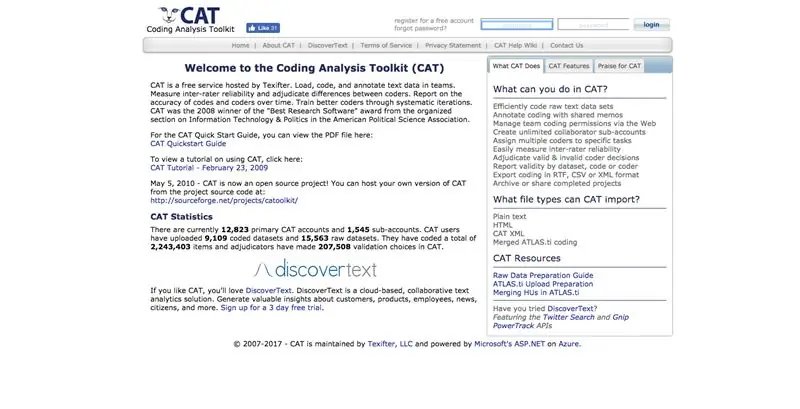
კოდირების ანალიზის ინსტრუმენტარიუმი (CAT) არის უფასო თვისებრივი მონაცემთა ანალიზის პროგრამული უზრუნველყოფა, რომელიც არსებობს მთლიანად ონლაინ რეჟიმში. ტექსტური მონაცემების მქონე მკვლევარებისთვის, CAT იძლევა ფართომასშტაბიანი მონაცემების რაოდენობრივი დაყოფის რაოდენობრივ ოდენობად. გრეჰემ რ გიბსი და სელია ტეილორი თავიანთ სტატიაში როგორ და რა კოდირება აღწერენ კოდირებას, როგორც „თემების, იდეებისა და კატეგორიების მონაცემების შეჯვარების პროცესს და შემდეგ კოდის იარლიყით ტექსტის მსგავსი მონაკვეთების აღნიშვნას, რათა ადვილად მოიპოვონ მოგვიანებით ეტაპზე შემდგომი შედარებისა და ანალიზისთვის.”
შენიშვნა: კოდირების პროცესის მიმოხილვისთვის იხილეთ როგორ და რა კოდირებად რესურსი, რომელიც შექმნილია პრაქტიკის ასახსნელად.
მითითება: Gibbs, G. R., & C. (2005, 30 ივნისი). როგორ და რა კოდირება. წაკითხვის თარიღი: 2017 წლის 12 მარტი,
ნაბიჯი 1: როგორ გააკეთოთ ძირითადი ანგარიში
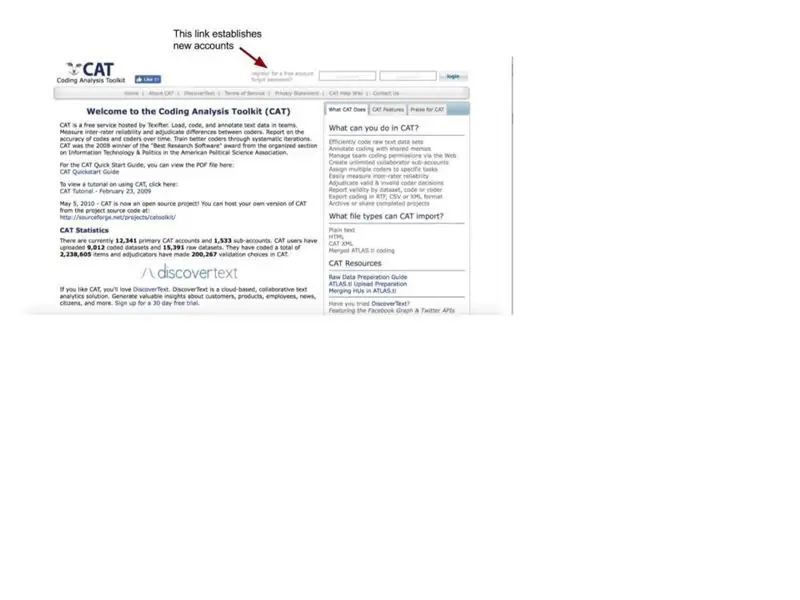
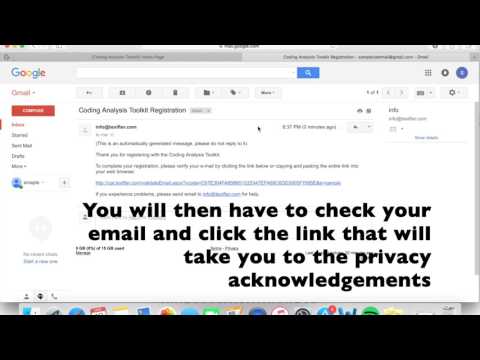
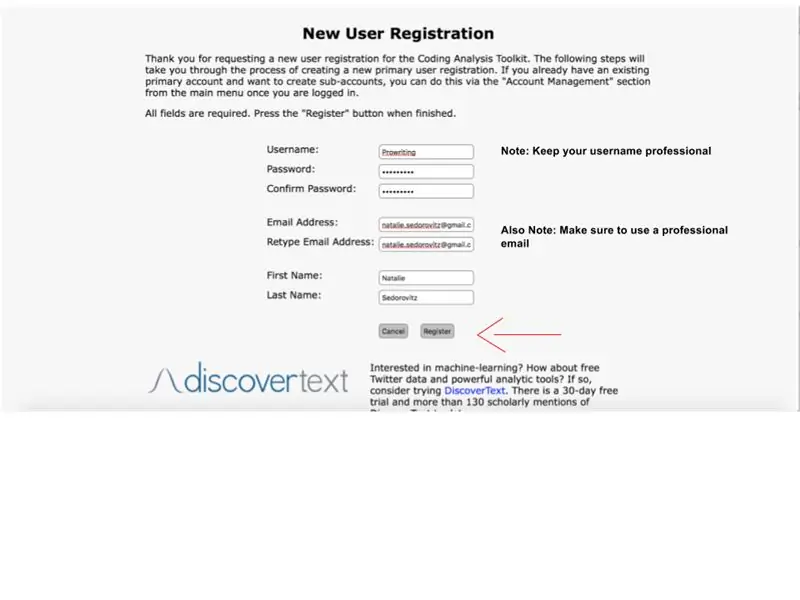
გაუშვით თქვენი ბრაუზერი (CAT ოპტიმიზირებულია Safari, Google Chrome, Internet Explorer და Mozilla Firefox)
მოძებნეთ კოდირების ანალიზის ინსტრუმენტარიუმი თქვენი სასურველი საძიებო სისტემის (Google) საშუალებით და იპოვეთ ბმული სახელწოდებით CAT საწყისი გვერდი: https://cat.texifter.com/app/main.aspx შენიშვნა: CAT- ის საწყისი ვებ - გვერდი გადავიდა! ის აღარ არის Google Searches- ის მთავარი ვარიანტი; თუ თქვენ შედიხართ ამ ვარიანტში, გამოიყენეთ თანდართული ჰიპერბმული გვერდზე, რათა გადამისამართდეთ სწორ ვებსაიტზე. მას შემდეგ რაც მიაღწევთ CAT- ის მთავარ გვერდს (ქვემოთ მოცემულია სურათი) გადახედეთ გვერდის ზედა მარჯვენა კუთხეში USERNAME და PASSWORD შესვლის ყუთებისკენ. USERNAME- ის ტექსტური ფანჯრის მარცხნივ აირჩიეთ ბმული დარეგისტრირდით უფასო ანგარიშზე (იხ. წითელი ისარი).
რეგისტრაციის უფასო ანგარიშის ბმულზე დაჭერით გადახვალთ ახალი მომხმარებლის რეგისტრაციის გვერდზე (ქვემოთ მოცემულია სურათი). პირველადი ანგარიშის შესაქმნელად საჭირო შესაბამისი ველების ჩამონათვალით. შენიშვნა: ძირითადი ანგარიშები ემსახურება როგორც პროექტის ლიდერებს ანალიზის დროს. ამრიგად, მათ გაზარდეს ადმინისტრაციული პასუხისმგებლობა, როგორიცაა: მონაცემთა დაბლოკვა და განბლოკვა ქვე-ანგარიშის ნებართვების მართვა საჭირო ტექსტური ყუთების დასრულების და რეგისტრაციის დაჭერის შემდეგ (იხ. წითელი ისარი) თქვენ გადაგიყვანთ მადლობის ეკრანზე.
ნაბიჯი 2: როგორ შეხვიდეთ სისტემაში
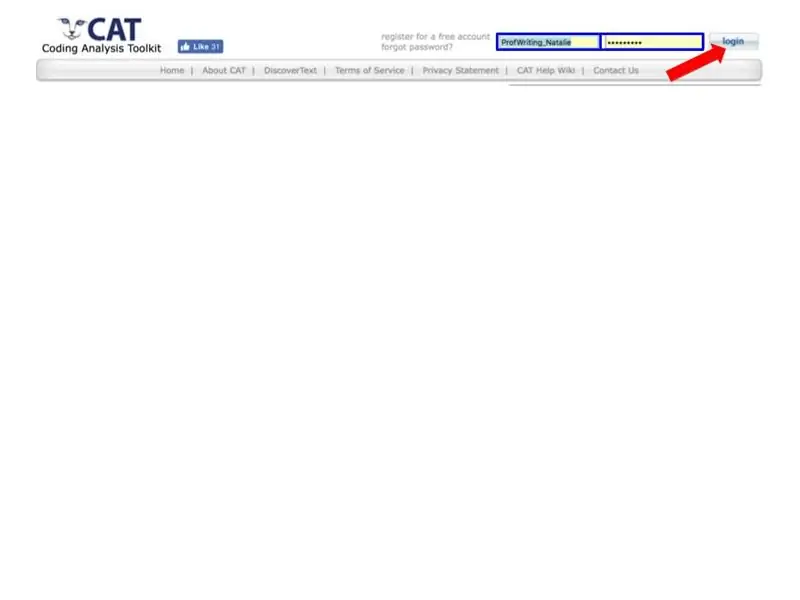
როდესაც თქვენ აპირებთ საიტის ხელახლა ნახვას თქვენი ანგარიშის შექმნის შემდეგ, უბრალოდ ჩაწერეთ თქვენი შექმნილი მომხმარებლის სახელი და პაროლი მთავარი საწყისი გვერდის ზედა მარჯვენა კუთხეში (იხ. ლურჯი ყუთები).
შენიშვნა: შესვლის პროცესი ერთნაირია როგორც პირველადი ასევე ქვე ანგარიშებისთვის.
ნაბიჯი 3: როგორ დავამატოთ ქვე ანგარიშები
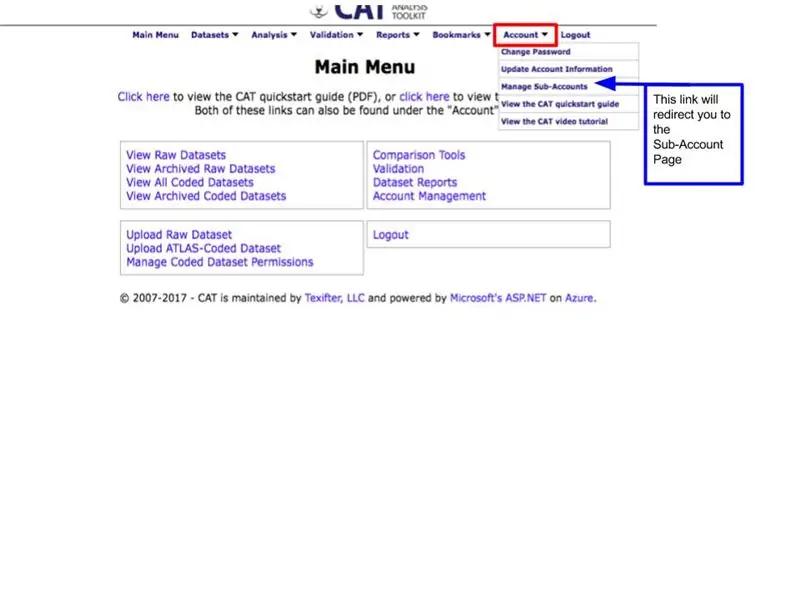
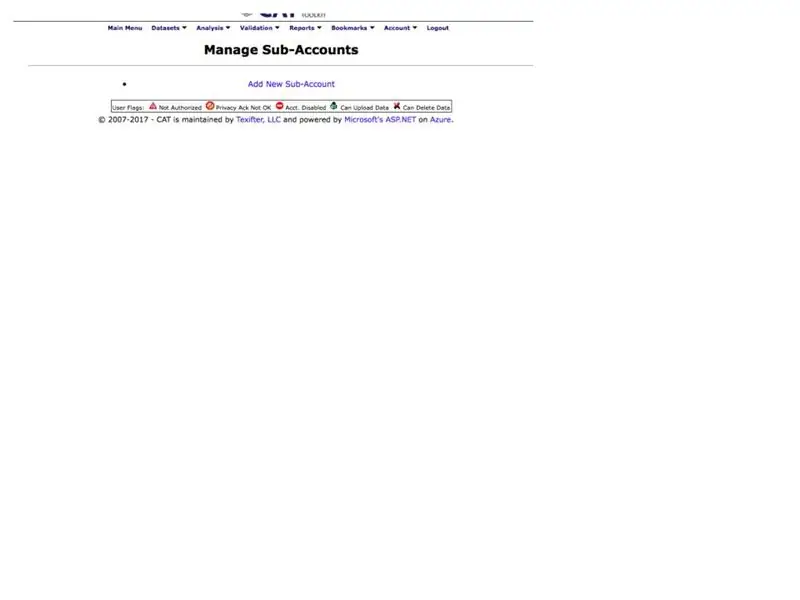
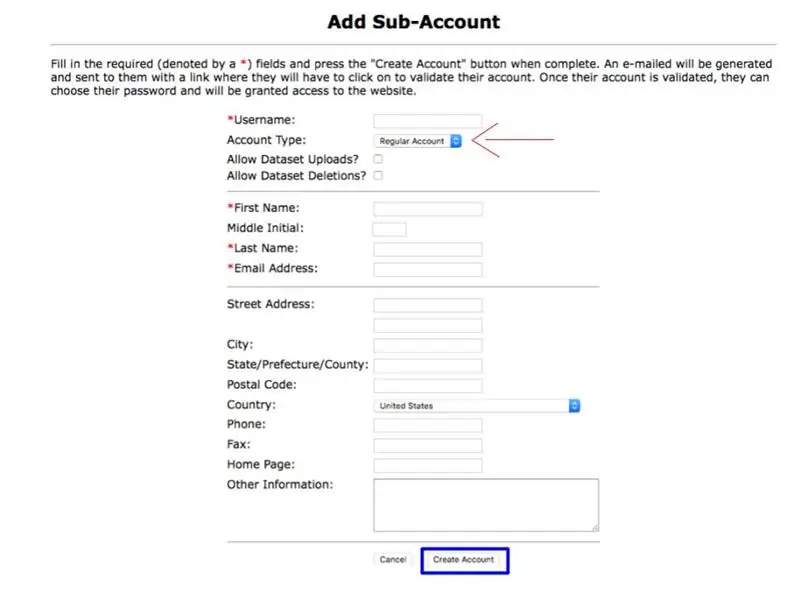
ქვე-ანგარიშის შექმნა პირველადი ანგარიშის მფლობელს საშუალებას აძლევს მოიწვიოს თანამშრომლები მათ კოდირების მიმდინარე პროცესში. თუ ჯგუფში მუშაობთ, მნიშვნელოვანია, რომ ჯგუფის სხვადასხვა წევრმა გადაწყვიტოს ძირითადი ანგარიშის მფლობელი (რომლის პასუხისმგებლობები აღწერილია განყოფილებაში „როგორ გავაკეთოთ პირველადი ანგარიში“), ხოლო ჯგუფის დანარჩენ წევრებს გამოიყენონ ეს პროცესი შემდგომში. რა
*ეს მითითებები პირველადი ანგარიშის მფლობელებისთვისაა.
შედით CAT- ში და შედით მთავარ მენიუში. აირჩიეთ ანგარიშის ჩანართი გვერდის სათაურის გასწვრივ. (იხ. წითელი ყუთი) ანგარიშის ჩამოსაშლელ მენიუში აირჩიეთ ქვე -ანგარიშების მართვა (იხ. ლურჯი ისარი) გადაგიყვანთ ქვე -ანგარიშების მართვის გვერდზე.
ქვედა ანგარიშების მართვის გვერდზე (ქვემოთ მოყვანილი სურათი) აირჩიეთ ლურჯი ტექსტი: დაამატეთ ახალი ქვე-ანგარიში. ის გადაგიყვანთ დამატებული ქვე ანგარიშის გვერდზე.
დამატებული ქვე ანგარიშის გვერდი (ქვემოთ მოცემულია სურათი) მუშაობს ახალი მომხმარებლის რეგისტრაციის გვერდის მსგავსად. განათავსეთ მოთხოვნილი ინფორმაცია თითოეულ ტექსტურ ყუთში. შენიშვნა: მხოლოდ წითელი ვარსკვლავით (*) მონიშნული მონაკვეთები უნდა დასრულდეს. დამატებითი ველები არჩევითია, რაც დამოკიდებულია დეტალების უპირატესობაზე.
ქვეანგარიშების გაკეთებისას მნიშვნელოვანია განასხვავოთ ექსპერტთა და რეგულარულ ანგარიშებს შორის. ქვე-ანგარიშის სტატუსის შესაცვლელად გამოიყენეთ ჩამოსაშლელი მენიუ სახელწოდებით ანგარიშის ტიპი (იხ. წითელი ისარი)
ექსპერტ ანგარიშებს აქვთ მონაცემთა ნაკრებზე წვდომის, ატვირთვის და დაბლოკვის ნებართვა. ეს ვარიანტი საშუალებას აძლევს ქვე-ანგარიშის მფლობელს უშუალოდ შეიტანოს წვლილი კოდის მიღმა კვლევის პროცესში. შეარჩიეთ საექსპერტო ანგარიში თანამშრომლების ქვეანგარიშებისთვის. რეგულარულ ანგარიშებს შეუძლიათ მხოლოდ მონაცემთა ნაკრებზე წვდომა, როდესაც პირველადი ანგარიშის მფლობელის ნებართვით გაიცემა. ეს ანგარიშები საუკეთესოა კოდირებისთვის, რომლებიც არ არიან თანამშრომლები.
როდესაც ყველა საჭირო ველი და დამატებითი ველი დასრულებულია, აირჩიეთ ღილაკი ანგარიშის შექმნა გვერდის ბოლოში (იხ. ლურჯი ყუთი).
CAT რეგისტრაციის წერილი გაიგზავნება ელ.ფოსტის მისამართზე, რომელიც მითითებულია ქვე-ანგარიშის გვერდზე. ამ ელ.ფოსტის დადასტურების შემდეგ ეს ქვე-ანგარიშის მომხმარებლის სახელები გამოჩნდება თქვენს ხელთ არსებული კოდირების სიაში.
ნაბიჯი 4: მონაცემთა ფაილების და კოდების შექმნა
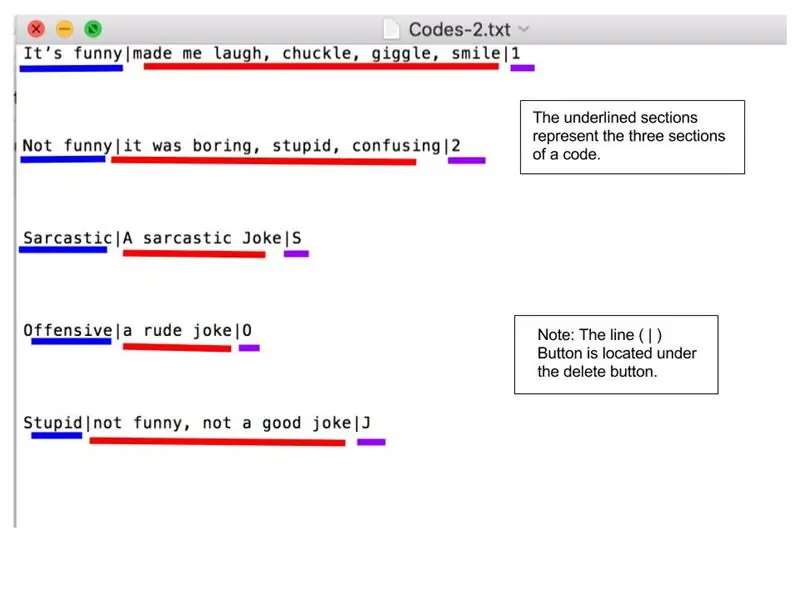
მონაცემთა ფაილების და კოდების ატვირთვა არის CAT- ის საფუძველი. თქვენი შინაარსის (მონაცემთა ფაილი) და კოდების ატვირთვა, რომლებიც მათ გაანალიზებთ, ხდება იმავე გვერდზე. მნიშვნელოვანია გვახსოვდეს განსხვავება ორს შორის:
მონაცემთა ფაილები: ეს არის ტექსტის ის მონაკვეთები, რომელთა ანალიზი გსურთ. ზოგიერთი საერთო მონაცემთა ფაილი მოიცავს: ინტერვიუს ტრანსკრიფციებს, ნიმუშების წერას და ტექსტის ნებისმიერ სხვა ნაწილს, რომლის შეფასებაც გსურთ.
მონაცემთა ფაილის შესაქმნელად, რომლის ატვირთვა შესაძლებელია CAT- ში, თქვენ უნდა მოაწყოთ თქვენი ტექსტი სტანდარტულ აბზაცებად ფორმატირების გარეშე. იხილეთ ქვემოთ მოყვანილი სურათი, მაგალითად. შენიშვნა: მონიშნეთ თქვენი ტექსტი და შეარჩიეთ ვარიანტი "წმინდა ფორმატირება" ამას აკეთებს ავტომატურად. მას შემდეგ, რაც გაასუფთავეთ თქვენი მონაცემთა ფაილის ფორმატირება, შეგიძლიათ შეინახოთ ფაილი როგორც უბრალო ტექსტის დოკუმენტი (txt). ეს უზრუნველყოფს, რომ ის იყოს ფორმატირებული და წაკითხული CAT- ის მიერ.
კოდები: კოდები არის პარამეტრები, რომლითაც თქვენ აწყობთ თქვენს მონაცემთა ფაილს (ტექსტს). კოდები იყოფა სამ ძირითად ნაწილად: კოდები; განმარტებები; კლავიშთა კოდები არის რეალური პარამეტრები, რომლიდანაც თქვენ აირჩევთ პროცესის გავლისას. ეს გამოჩნდება ეკრანზე სხვადასხვა ღილაკების სახით კოდირების პროცესში. განმარტებები არის მნიშვნელობა, რომელსაც თქვენ ანიჭებთ თითოეულ კოდს. მაგალითად, კოდს: FUNNY JOKE შეიძლება ჰქონდეს განმარტება: იუმორისტული კლავიშები არის თქვენი კლავიატურის შესაბამისი ღილაკები, რომლებიც შეგიძლიათ აირჩიოთ თითოეული კოდის ასარჩევად. შენიშვნა: თქვენ არ გჭირდებათ კლავიშების გამოყენება. ჩვენ გირჩევთ უბრალოდ დააჭიროთ კურსორის კოდის ღილაკებს. მონაცემთა ფაილის მსგავსად, შეინახეთ ეს დოკუმენტი ფორმატირების გარეშე, თქვენს სამუშაო მაგიდაზე, როგორც ჩვეულებრივი ტექსტის (txt) დოკუმენტი. კოდების უბრალო ტექსტის მაგალითია ფერადი კოდირებული ქვემოთ.
ნაბიჯი 5: ატვირთეთ მონაცემთა ნაკრები და კოდები
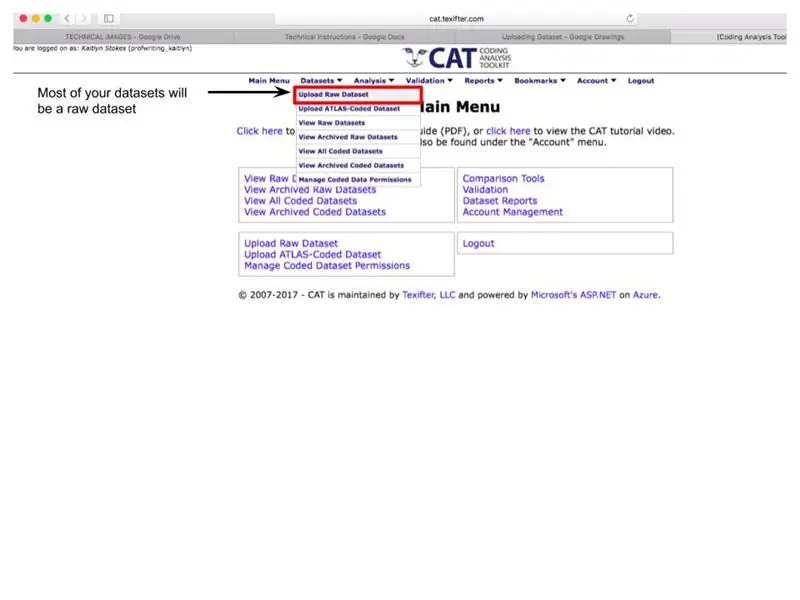
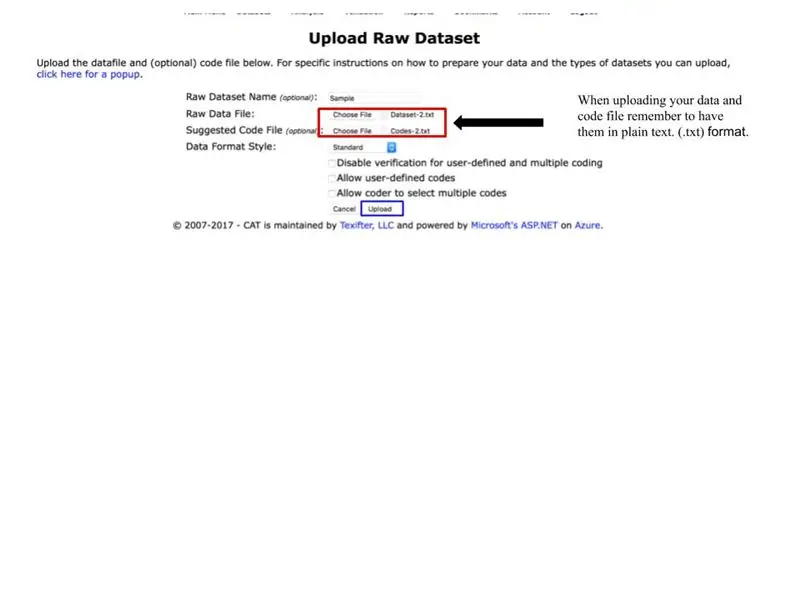
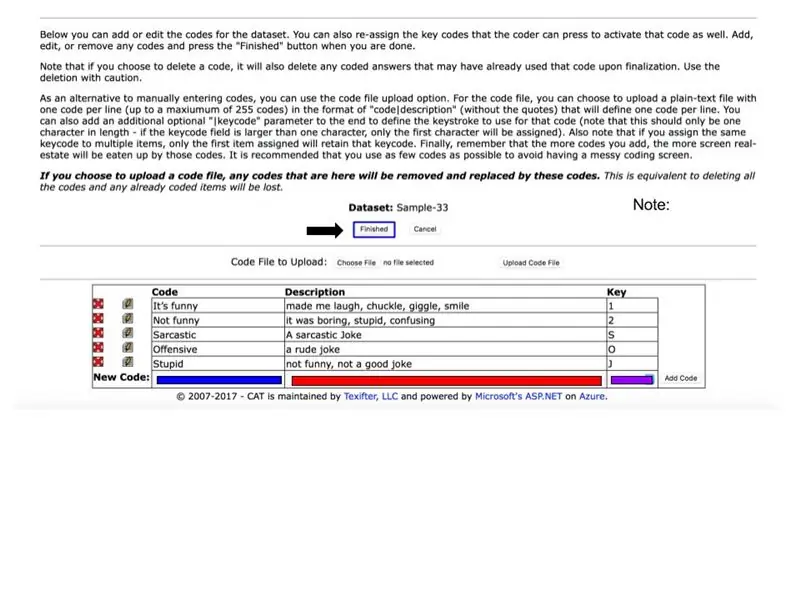
მას შემდეგ რაც შექმნით და შეინახავთ თქვენი კოდებისა და მონაცემთა მონაცემთა უბრალო ტექსტის (txt) ფაილებს თქვენს სამუშაო მაგიდაზე, შეგიძლიათ ატვირთოთ ისინი CAT- ში.
საწყისი გვერდიდან (ქვემოთ მოყვანილი სურათი) გადადით სათაურის ერთეულზე, სახელწოდებით "მონაცემთა ნაკრები". Dataset- ის ჩამოსაშლელ სიაში აირჩიეთ „Raw Dataset- ის ატვირთვა“(იხილეთ წითელი ყუთი), რომლითაც თქვენ მიხვალთ Raw Dataset მონაცემთა ნაკრების ეკრანზე. შენიშვნა: თქვენი მონაცემთა ნაკრები იარსებებს, მაგრამ ჩაითვლება RAW სანამ არ დაიბლოკება. როდესაც ეჭვი გეპარებათ, შეამოწმეთ ნედლეულის მონაცემთა ნაკრები, რომ იპოვოთ რაიმე, რომელზეც მუშაობთ - დიდი შანსია, თუ ისინი ჩაკეტილი არ არიან, ისინი იქ არიან.
ერთხელ Upload Raw Dataset ეკრანზე (ქვემოთ სურათზე) დარწმუნდით, რომ დაასახელეთ თქვენი მონაცემთა ნაკრები.
თქვენი ტექსტის და კოდების ასატვირთად გამოიყენეთ ფაილის მიმაგრების ღილაკები (იხ. წითელი ყუთი). ზედა ყუთი მუშაობს თქვენი მონაცემების ფაილისთვის (ტექსტი) და ქვედა ყუთი არის თქვენი შექმნილი კოდებისთვის. აირჩიეთ "სტანდარტული" მონაცემთა ფორმატის სტილი: ჩამოსაშლელი მენიუ.
სამი ჩამრთველი (გამორთეთ გადამოწმება მომხმარებლის მიერ განსაზღვრული და მრავალჯერადი კოდირებისათვის, მომხმარებლის განსაზღვრული კოდების დაშვება, კოდირების უფლების არჩევა მრავალჯერადი კოდებისთვის) არჩევითია. თუ თქვენ იყენებთ კოდებს, რომლებიც არ არსებობს ორობაში (ანუ დიახ/არა), ჩვენ გირჩევთ შეარჩიოთ „ნება მიეცით კოდირებელს შეარჩიოს მრავალი კოდი“ნებისმიერი ანალიზისთვის, რომელიც არსებობს ორობითი ვარიანტის მიღმა.
მას შემდეგ რაც დაამატეთ თქვენი მონაცემების ფაილი და კოდები შესაბამის სფეროებში, შეარჩიეთ სტანდარტული მონაცემთა ფორმატის სტილი და შეარჩიეთ დამატებითი პარამეტრები, დააჭირეთ ღილაკს ატვირთვა (იხილეთ ლურჯი ყუთი).
ატვირთვის არჩევის შემდეგ თქვენ გადახვალთ მონაცემთა ნედლეულის მონაცემთა დამატების/რედაქტირების გვერდზე. ჩვენი მეთოდით, თქვენ უკვე დაამატეთ ყველა საჭირო კომპონენტი თქვენი მონაცემების ფაილიდან და კოდებიდან.
თუ გსურთ დამატებითი კოდების დამატება, შეავსეთ ტექსტური ყუთები და ჩამოსაშლელი მენიუ ახალი კოდის გვერდით და შეარჩიეთ დამატების კოდის ღილაკი. ისინი მიჰყვებიან იმავე ფორმატს, როგორც კოდების შექმნას უბრალო ტექსტზე (txt).
იხილეთ თანდართული სურათი კოდის შესაბამისი კომპონენტებისათვის (კოდები; განმარტებები; კლავიშების დაწკაპუნება) როდესაც კოდებს შეამოწმებთ, აირჩიეთ ღილაკი დასრულებული (იხ. ლურჯი ყუთი).
დასრულებული ღილაკი გადაგიყვანთ მონაცემთა ნედლეულის მონაცემთა ნაკრების გვერდზე. თქვენ ახლა მზად ხართ შეარჩიოთ კოდირები და დაიწყოთ კოდირების პროცესი!
ნაბიჯი 6: კოდირების მინიჭება
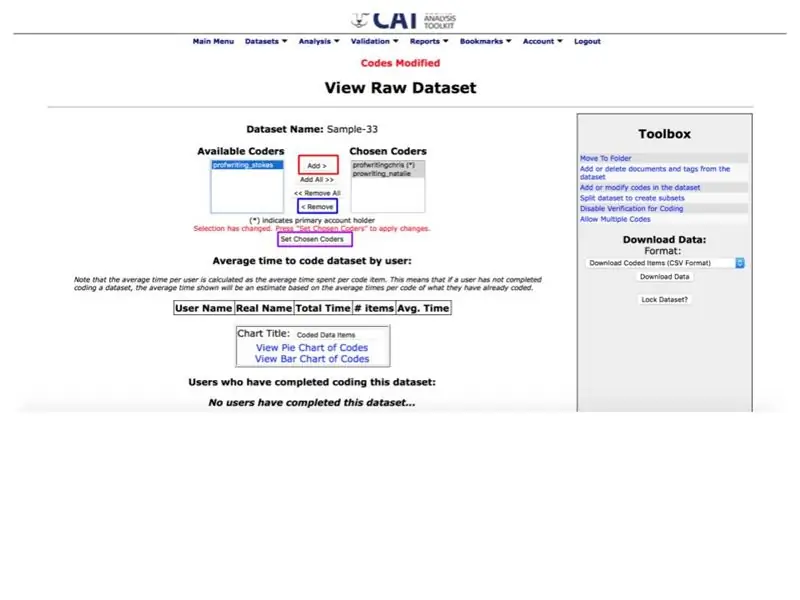
კოდირება არის ნებისმიერი ანგარიში, რომელიც არის თქვენ მიერ დამატებული პირველადი ან ქვეანგარიშები. ეს მომხმარებლის სახელები ავტომატურად გამოჩნდება ხელმისაწვდომი კოდირების ყუთში.
შეარჩიეთ კოდირება, რომლის დამატებაც გსურთ მაუსით. მას შემდეგ, რაც ამ ადამიანის სახელი მონიშნავს ლურჯს (იხ. სურათი ქვემოთ) დააწკაპუნეთ დამატების ღილაკზე (იხ. წითელი ყუთი). შენიშვნა: ყველა კოდირების დასამატებლად აირჩიეთ დამატება ყველა ვარიანტი.
კოდირების მოსაშორებლად შეარჩიეთ მომხმარებლის სახელი და ამოღების ღილაკი (იხ. ლურჯი ყუთი). მას შემდეგ რაც შეარჩიეთ თქვენი კოდირები აირჩიეთ ღილაკი Set Chosen Coders (იხ. მეწამული ყუთი).
ეს შეცვლის ეკრანს წითელი ტექსტით, View Raw Dataset გვერდის სათაურის ზემოთ, სადაც ნათქვამია „ნებართვების დაყენება“. კოდირების დანიშვნის შემდეგ გამოიყენეთ სათაური მონაცემთა ბაზის ჩამოსაშლელი მენიუდან კოდის მონაცემთა ნაკრების შესარჩევად.
ნაბიჯი 7: მონაცემთა ნაკრების კოდირება
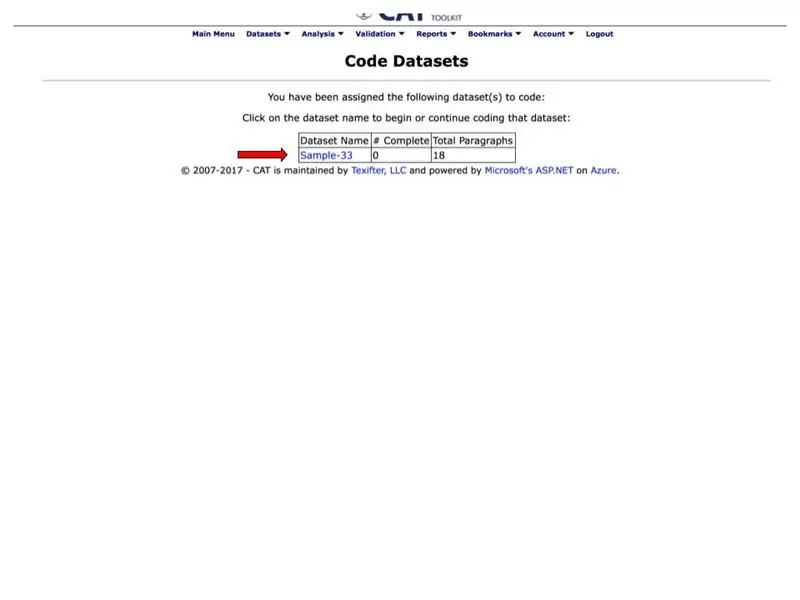
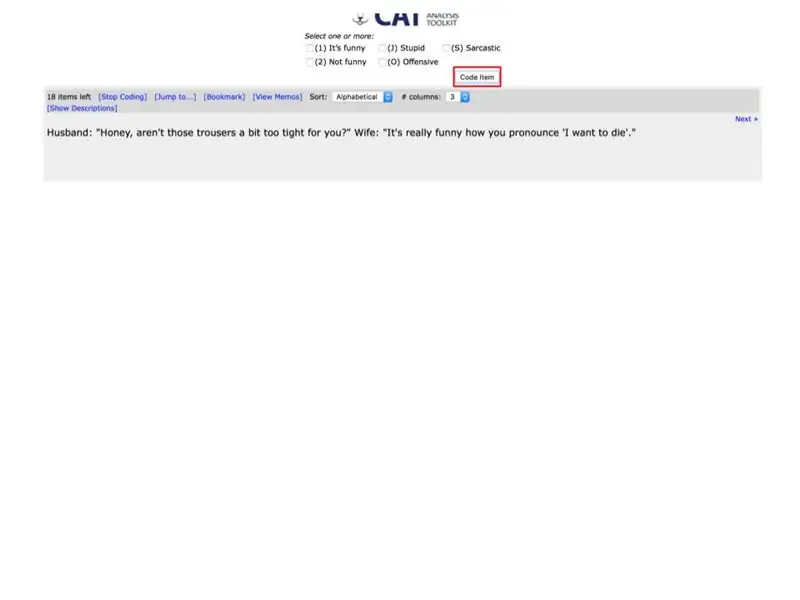
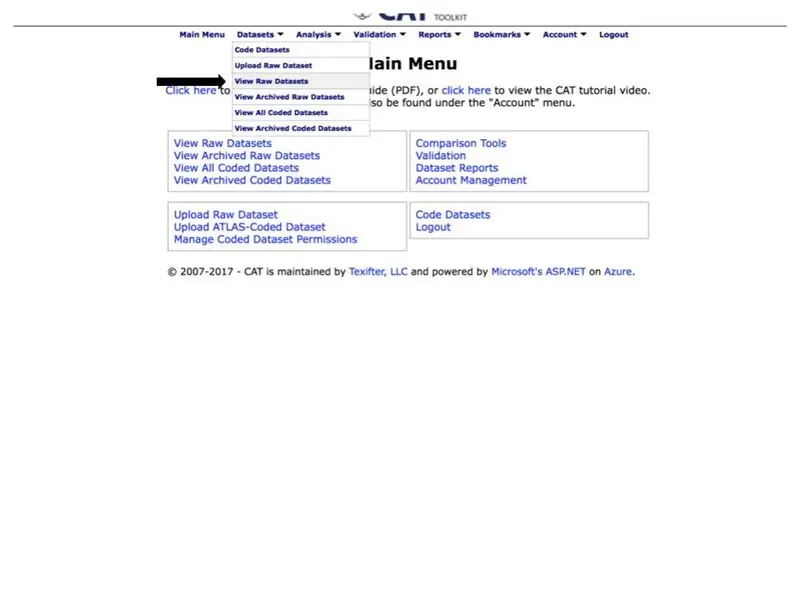
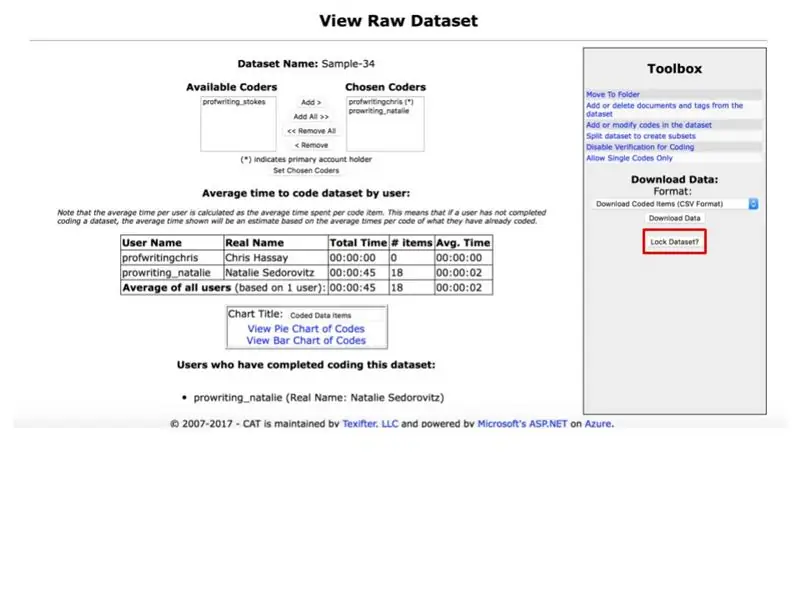
კოდების მონაცემთა ნაკრების ვარიანტის შერჩევა მონაცემთა ნაკრების ჩამოსაშლელიდან გადაგიყვანთ კოდის მონაცემთა ნაკრებების გვერდზე (ქვემოთ მოყვანილი სურათი).
ეს გვერდი დიაგრამაში იყოფა სამ კატეგორიად: მონაცემთა ნაკრების სახელი, # სრული და მთლიანი აბზაცები. მონაცემთა ნაკრების სახელი: ეს არის ის, რაც თქვენ დაარქვით თქვენს მონაცემთა ნაკრებს. დააწკაპუნეთ ლურჯ სახელზე, რათა შეხვიდეთ და დაიწყოთ კოდირება (იხ. წითელი ისარი). # სრული: მიუთითებს თქვენი მონაცემების ფაილის რამდენი აბზაცის კოდირებაზე. ეს უნდა იყოს ნული დასაწყისისთვის. სულ პარაგრაფები: ეს არის რამდენი პარაგრაფი თქვენს მონაცემთა ფაილში. თითოეული პარაგრაფი კოდირებულია ინდივიდუალურად. ჩვენს მაგალითში, თითოეული კოდიტორი დააკოპირებს 18 პასაჟს.
მონაცემთა ნაკრების სახელის არჩევა მიგიყვანთ კოდირების გვერდზე (ქვემოთ მოცემულია სურათი). ამ გვერდს აქვს პარაგრაფი მონაცემთა ფაილიდან, თქვენი კოდები წარმოდგენილია ღილაკებში და (თუ თქვენ გაქვთ შერჩეული ნებადართული კოდირების არჩევის მრავალჯერადი კოდის ვარიანტი Upload Raw Dataset ფაზის დროს) კოდის ერთეულის ღილაკი.
წაიკითხეთ აბზაცი და შეარჩიეთ შესაბამისი კოდის ტექსტური ყუთები, რომლებიც ეხება მას. თუ თქვენ გაქვთ დაშვებული მრავალი კოდი, თქვენ უნდა აირჩიოთ კოდის ერთეულის ღილაკი გადამოწმების ეკრანზე გადასასვლელად (იხ. წითელი ღილაკი). შენიშვნა: თქვენ უნდა აირჩიოთ კოდის ერთეულის ღილაკი თქვენი არჩევანის ჩასაწერად, შემდეგი ღილაკი გადაგიყვანთ სხვა აბზაცზე თქვენი კოდის არჩევის ჩაწერის გარეშე.
თუ თქვენ გაქვთ კოდირების უფლების არჩევის მრავალჯერადი კოდის ვარიანტი გააქტიურებული, თქვენ გადაგიყვანთ არჩევანის გადამოწმების გვერდზე. გადამოწმება უზრუნველყოფს თქვენი არჩევანის სიზუსტეს. გვერდის ზედა ნაწილში აირჩიეთ არჩევანის გადამოწმება მომდევნო აბზაცზე გადასასვლელად. შენიშვნა: თუ თქვენ არ გაქვთ შერჩეული Coder to Select Multiple Codes ვარიანტი, თქვენ გამოტოვებთ ამ გვერდს და გადახვალთ შემდეგ აბზაცზე კოდის შერჩევისთანავე რა მას შემდეგ რაც დაშიფრული გაქვთ ყველა მონაცემი თქვენს მონაცემთა ფაილში აირჩიეთ დააწკაპუნეთ აქ შემდეგ გვერდზე. ეს შეატყობინებს პროექტის მენეჯერს (პირველადი ანგარიშის მფლობელს), რომ ამ კოდმა დაასრულა მონაცემთა ნაკრები. არჩევის შემდეგ დააწკაპუნეთ აქ თქვენ დაგიბრუნდებათ კოდების მონაცემთა ნაკრებების გვერდზე წითელი ტექსტით, რომელსაც ეწოდება შეტყობინება გაგზავნილი (ქვემოთ მოცემულია სურათი).
View Raw მონაცემთა ნაკრების გვერდიდან გამოჩნდება ყველა მონაცემთა ნაკრები, რომლებიც ნედლეულად ითვლება. შეარჩიეთ მონაცემთა ნაკრები, რომელიც თქვენ ახლახან შეავსეთ მისი სახელის დაჭერით (დაწერილია ლურჯში).
ეს გადაგიყვანთ იმ მონაცემთა ნაკრებთან დაკავშირებულ შესაბამის გვერდზე (ქვემოთ მოცემულია სურათი). აირჩიეთ მონაცემთა ნაკრების ჩაკეტვა? ვარიანტი (იხ. წითელი ყუთი). აირჩიეთ დაბლოკვისა და დაარქივების ვარიანტი მომდევნო გვერდზე. თქვენ ახლა მზად ხართ დაიწყოთ დადასტურება.
ნაბიჯი 8: როგორ შევამოწმოთ მონაცემთა ნაკრები
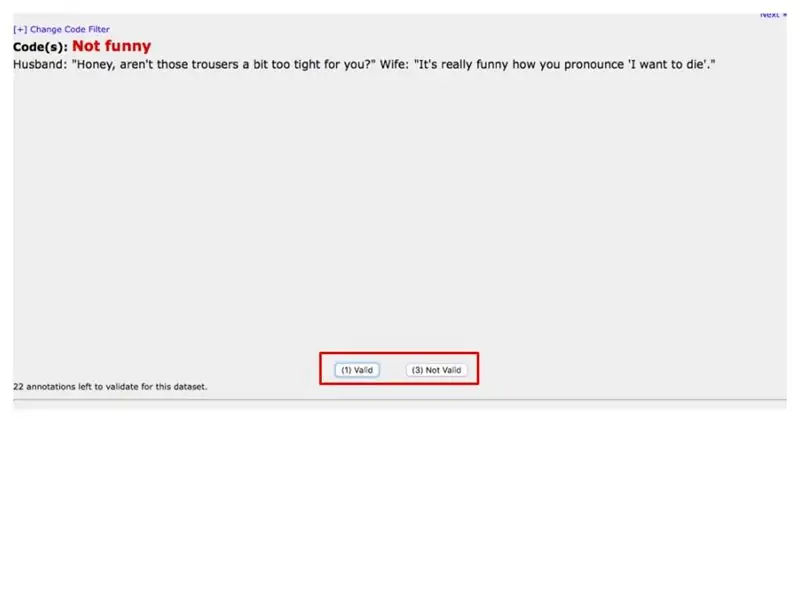
მონაცემთა ნაკრებების დადასტურება საშუალებას აძლევს კოდირებს უზრუნველყონ, რომ მათ მიერ არჩეული კოდები ზუსტია. ეს პროცესი საშუალებას აძლევს დამმტკიცებლებს აირჩიონ, არის თუ არა არჩეული კოდი მოქმედი ან არ მოქმედებს კონკრეტული აბზაცის საპასუხოდ. ეს პროცესი უზრუნველყოფს თქვენს საბოლოო მონაცემების სიზუსტეს. შენიშვნა: მონაცემთა ნაკრები უნდა იყოს ჩაკეტილი ვალიდაციის წვდომისათვის.
საწყისი გვერდიდან აირჩიეთ სათაურის გასწვრივ Validation ჩამოსაშლელი მენიუდან Validate Datasets. ეს გადაგიყვანთ Adjudication - Validate Dataset გვერდზე. Adjudication - Validate Dataset აირჩიეთ მონაცემთა ნაკრები მონაცემთა ნაკრები: მენიუდან (იხილეთ წითელი ყუთი). შეარჩიეთ ყველა კოდი, რომლის დამტკიცებაც გსურთ შემდეგ ეკრანზე (ეს არის იგივე პროცესი, რაც ადრე განხილული კოდირების დამატება) და აირჩიეთ გაგრძელება. ვალიდაციის გვერდებზე აირჩიეთ პუნქტების წინსვლა (იხილეთ წითელი ყუთი). როდესაც დაასრულებთ მონაცემთა ნაკრების გადამოწმებას, შეგიძლიათ ნახოთ თქვენი მონაცემების ანგარიშები.
ნაბიჯი 9: როგორ მივიღოთ მონაცემთა ანგარიშები
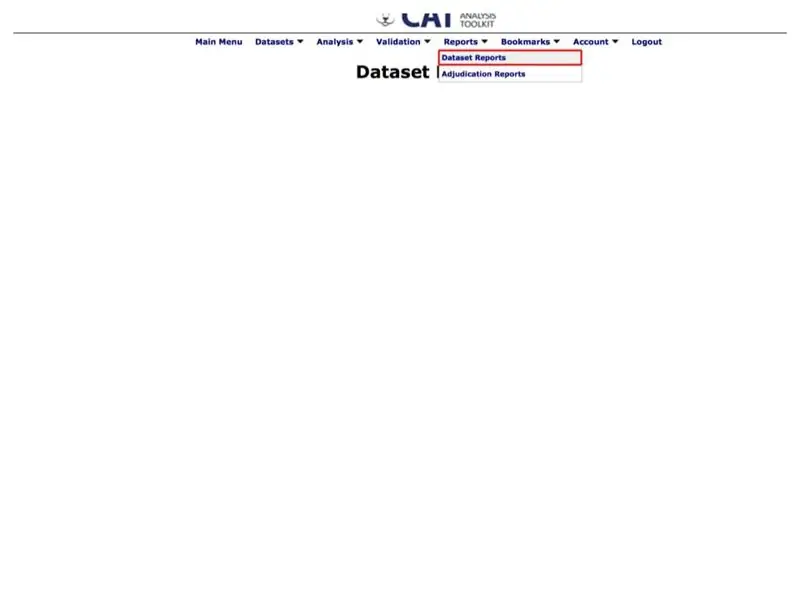
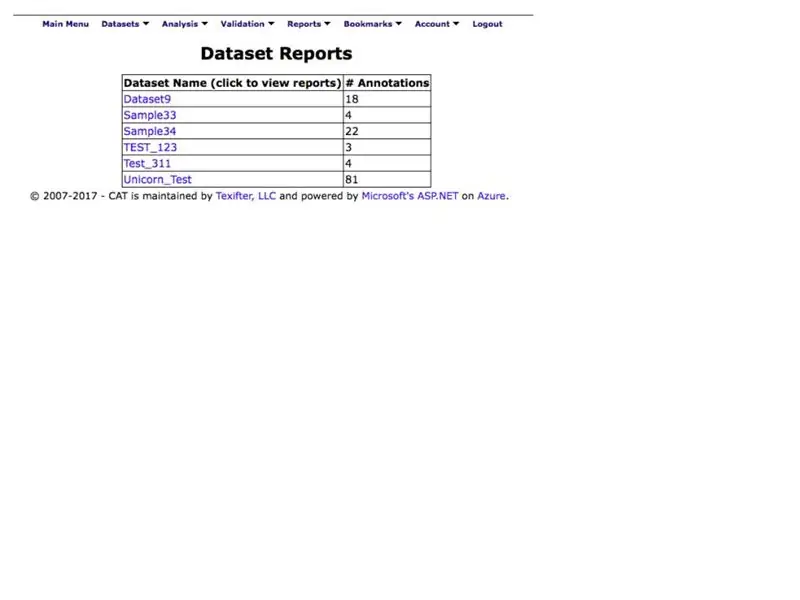
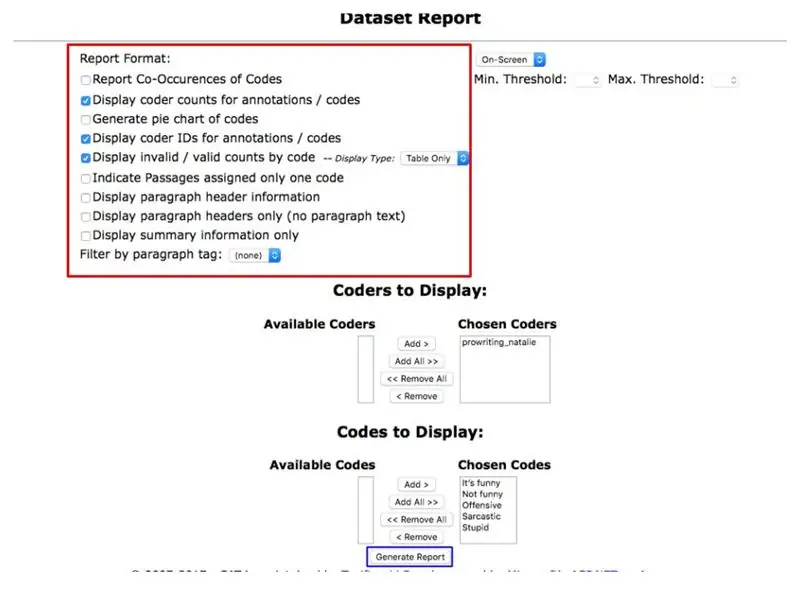
მონაცემთა ანგარიშები არის მიზეზი იმისა, რომ თქვენ დაასრულებთ პროცესს. ისინი საშუალებას გაძლევთ დაალაგოთ თქვენი თვისობრივი მონაცემები, შექმნათ სქემები და გაანალიზოთ ინფორმაცია. ეს პროცესი გაჩვენებთ მონაცემების ძირითად ფორმულირებას ხილვადი ფორმატით. შენიშვნა: მონაცემთა ანგარიშები უნდა იყოს ჩაკეტილი მონაცემების ანგარიშებზე წვდომისათვის.
მენიუს სათაურიდან აირჩიეთ მონაცემთა ბაზის ანგარიშები ანგარიშების მენიუდან (იხ. წითელი ყუთი). ეს გადაგიყვანთ მონაცემთა ნაკრების ანგარიშის გვერდზე.
მონაცემთა ნაკრების ანგარიშის გვერდზე (ქვემოთ მოცემულია სურათი) შეარჩიეთ თქვენი მონაცემთა ნაკრების ცისფერი სახელი.
მომდევნო გვერდზე (ქვემოთ მოყვანილი სურათი) შეარჩიეთ სასურველი პარამეტრები ჩამრთველთა სიიდან (იხ. წითელი ყუთი).
შეარჩიეთ კოდირები და კოდები, რომლებიც გსურთ ანგარიშში შეიტანოთ, როგორც ადრე გაკეთებული, შერჩევით და დამატებით.
როდესაც თქვენ გააკეთეთ არჩევანი, შეარჩიეთ ანგარიშის გენერირება (იხილეთ ლურჯი ყუთი) თქვენი დასკვნების ვიზუალიზაციისთვის! გილოცავთ თქვენ გამოიყენეთ CAT !!!
გირჩევთ:
მბრუნავი კოდირების ღილაკი: 6 ნაბიჯი

მბრუნავი კოდირების ღილაკი: ეს არის მბრუნავი დისტანციური მართვა, რომელიც დაფუძნებულია მბრუნავ კოდირებაზე. მას აქვს შემდეგი მახასიათებლები. ბატარეა მუშაობს ძალიან დაბალი დენის მოხმარებით გააქტიურებისას ავტომატური გააქტიურება როდესაც კონტროლი ბრუნავს ავტომატური ძილი უმოქმედობის პერიოდის შემდეგ კონფიგურაცია
ISDT Q6 მბრუნავი კოდირების შეცვლა: 4 ნაბიჯი

ISDT Q6 Rotary Encoder Replacement: ეს გაკვეთილი არის იმ ადამიანების დასახმარებლად, ვისი Q6 კოდირებით დროთა განმავლობაში გადავიდა sh*t– ზე, ახლა გამოუსადეგარია. ჩემმა დაიწყო გადახვევა შემთხვევითი, არასტაბილური მიმართულებებით და მაშინაც კი, მას შემდეგ, რაც შედუღების სახსრები დაიხშო და დამშიფრავი ალკოჰოლით გაწმინდა, ის მაინც დისფუნი იყო
Chrome ვებ გაფართოება - კოდირების წინასწარი გამოცდილება არ არის საჭირო: 6 ნაბიჯი

Chrome ვებ გაფართოება - წინასწარი კოდირების გამოცდილება არ არის საჭირო: Chrome გაფართოებები არის მცირე პროგრამები, რომლებიც შექმნილია მომხმარებლების დათვალიერების გამოცდილების გასაუმჯობესებლად. ქრომის გაფართოებების შესახებ დამატებითი ინფორმაციისთვის ეწვიეთ https://developer.chrome.com/extensions. Chrome Web Extension– ის შესაქმნელად საჭიროა კოდირება, ამიტომ ძალიან სასარგებლოა HT
DIY სერიული ხაზის კოდირების გადამყვანები: 15 ნაბიჯი

წვრილმანი სერიული ხაზის კოდირების გადამყვანები: სერიული მონაცემების კომუნიკაცია მრავალმხრივი გახდა მრავალ სამრეწველო პროგრამაში და არსებობს რამდენიმე მიდგომა სერიული მონაცემების საკომუნიკაციო ინტერფეისის შესაქმნელად. მოსახერხებელია გამოიყენოთ ერთი სტანდარტული პროტოკოლი, ანუ UART, I2C ან SPI. დამატებით
XYZ წერტილოვანი სკანერი გადარჩენილი მბრუნავი კოდირების გამოყენებით: 5 ნაბიჯი

XYZ წერტილოვანი სკანერი გადარჩენილი მბრუნავი კოდირების გამოყენებით: ჩემი სამუშაო ადგილიდან საკმაოდ დიდი რაოდენობის გადაგდებული მბრუნავი ოპტიკური კოდირების მოპოვების შემდეგ, საბოლოოდ გადავწყვიტე მათთან ერთად რაიმე სახალისო/სასარგებლო გამეკეთებინა. ახლახანს შევიძინე ახალი 3D პრინტერი ჩემი სახლისთვის და რა შეეძლო მისი კომპლიმენტი უკეთესად ვიდრე 3D s
